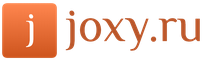Что такое апл пей от сбербанка. Какие карты «Сбербанка» поддерживают Apple Pay. Нюансы использования «Мира» на смарт-часах от Apple
Теперь не обязательно носить с собой кучу карт в кошельке - все ваши карты можно хранить в смартфоне и оплачивать покупки одним касанием.
Apple Pay - это удобный, безопасный и конфиденциальный способ оплаты покупок, доступный пользователям устройств с операционной системой iOS и macOS (iPhone, iPad, Apple Watch, Mac).
Безопасность и конфиденциальность лежат в основе Apple Pay. Когда вы добавляете кредитную или дебетовую карту в Apple Pay, сам номер карты не хранится ни на устройстве, ни на серверах Apple.
Apple Pay позволяет очень просто совершать покупки в магазинах, приложениях и на вебсайтах одним касанием пальца к Touch ID на вашем устройстве.

Как подключить Apple Pay Сбербанк
- Разумеется, у вас должен быть одно из устройств Apple (iPhone SE, iPhone 6 и более новые модели, а также Apple Watch.)
- На устройстве должен быть подключен Touch ID и выполнен вход в iCloud
- У вас должна быть карта Visa или Masterсard Сбербанка
- Зайдите в приложение Сбербанк Онлайн и активируйте функцию Apple Pay
Видеоинструкция подключения через Сбербанк Онлайн
Обратите внимание: чтобы настроить Apple Pay, вам потребуется подключение к интернету.
Для подключения Apple Pay необходимо добавить карту Сбербанка в приложение Wallet на вашем устройстве:
Как подключить Apple Pay Cбербанк на iPhone
- Откройте приложение Сбербанк Онлайн.
- Перейдите на страницу карты, нажмите на кнопку «Подключить Apple Pay» или «Подключить на iPhone».
- Следуя инструкциям, добавьте карту в приложение Wallet на ваш iPhone. Вам не потребуется сканировать банковскую карту и вводить коды из СМС и личные данные.
- После подключения статус карты на главной странице приложения Сбербанк Онлайн изменится.
- Убедитесь, что к вашей карте подключен Мобильный банк
- Откройте приложение Wallet.
- Коснитесь значка «плюс» в правом верхнем углу.
- Чтобы добавить кредитную или дебетовую карту, связанную с вашей учётной записью iTunes, введите код безопасности этой карты. Или выберите «Добавить другую карту» и с помощью камеры введите данные карты.
Оплачивать покупки с помощью Apple Pay можно везде, где предусмотрена бесконтактная оплата картами Сбербанка, а также в мобильных приложениях и в интернете - там, где есть кнопка «Купить с Apple Pay» или Apple Pay в списке доступных способов оплаты.
В отличие от технологии Android Pay для работы Apple Pay не требуется подключение к интернету для оплаты. Потому что ваш смартфон взаимодействует с терминалом через технологию NFC. Пользование услугой предоставляется бесплатно.
Где можно оплачивать через Apple Pay?
С помощью Apple Pay можно оплачивать в тех же местах, где поддерживаются оплата бесконтактной картой Сбербанка, а также в мобильных приложениях и в интернете - там, где есть кнопка «Купить с Apple Pay».
Как оплачивать с помощью Apple Pay
Для того, чтобы оплатить покупку в магазине поднесите ваш смартфон iPhone к терминалу с приложенным пальцем к Touch ID. После того, как телефон распознает ваш отпечаток пальца - оплата будет проведена. Терминал сообщит об успешной оплате.
Какие лимиты при оплате Apple Pay
Покупки до 1000 рублей оплачиваются простым прикладыванием устройства к терминалу. Если же сумма покупки превышает сумму в 1000 рублей - то потребуется подтвердить совершение платежа вводом PIN-кода в терминале.
Важно! Не позволяйте никому, включая членов вашей семьи, регистрировать свои отпечатки пальцев в привязке к вашему устройству с Apple Pay.
Как подключить Apple Pay в Сбербанке – вопрос, который сейчас волнует многих россиян. Уникальные возможности прогрессивного способа оплаты различных товаров и услуг – одним только устройством – заинтересовало владельцев смартфонов и других устройств компании.
 Владельцы яблочных гаджетов теперь могут на себе ощутить возможности платежной системы от своих устройств
Владельцы яблочных гаджетов теперь могут на себе ощутить возможности платежной системы от своих устройств
Рассмотрим все нюансы работы сервиса, и как подключить приложение. Сервис одинаково работает с разными банками, но у ведущего банка страны есть свои отличия:
- поддерживает пока 2 системы Visa и MasterCard, а российская МИР будет подключена позже;
- присоединить пластик можно традиционно, как и для большинства других эмитентов – через программу Wallet;
- лишь ведущая кредитная организация РФ предлагает второй вариант подсоединения – через собственный сервис.
Как подключить
 Активирование сервиса происходит тремя простыми шагами
Активирование сервиса происходит тремя простыми шагами
Что для этого потребуется? Для проведения операции необходимо:
- устройства, способные поддерживать этот метод платежа (со списком гаджетов можно ознакомиться на сайте банковского учреждения);
- наличие и включение сканнера Touch ID;
- через «Настройки» на собственном гаджете войти в iCloud, введя идентификатор;
- любой кредитный или дебетовый продукт (кроме Maestro и Electron).
Преимуществом является возможность подсоединения до 8 платежных инструментов, при этом процедуру привязки следует провести для каждого в отдельности.
На iPhone
Самый востребованный среди россиян гаджет известной компании – смартфон. Благодаря его популярности провести оплату при помощи смартфона и бесконтактной технологии стало очень просто: достаточно поднести смартфон к терминалу, поддерживающему технологию NFC, и со счета моментально спишутся деньги.
Как подключить Apple Pay Сбербанк на iPhone? Подсоединение можно провести двумя вариантами: через сервис или через приложение в iOS. Стоит помнить, что не все смартфоны оснащены NFC –чипом: такой функционал имеют только последние модели.
 Сервис уже оценили в некоторых странах мира и пользователи остались очень довольными
Сервис уже оценили в некоторых странах мира и пользователи остались очень довольными
Рассмотрим, как присоединить Apple Pay через Сбербанк Онлайн. Порядок следующий:
- в магазине App Store найти и скачать нужное приложение;
- зарегистрироваться, используя идентификатор (обязательно должен быть подключен Мобильный банк);
- зайти на сервис и выбрать нужный карточный счет;
- кликнуть на пункт «Подключить на iPhone».
- подсоединить к Wallet;
- кликнуть на «Добавить на Phone»;
- принять условия соглашения;
- о завершении операции будет свидетельствовать изменение статуса.
А теперь остановимся на варианте подключения через Wallet:
- зайти в программу и нажать на пункт «Добавить платежную карту»;
- после запроса ввести код безопасности;
- кликнуть «Далее»;
- после того как эмитент даст разрешение, снова нажать «Далее»;
- после этого можно оплачивать покупки и услуги при помощи смартфона.
 Сервис поддерживают не все абсолютно яблочные устройства, тут прилагается полный список
Сервис поддерживают не все абсолютно яблочные устройства, тут прилагается полный список
Apple Watch
Если планируется подсоединить бесконтактную оплату на «умные часы», то платежный инструмент нужно будет привязать и на это устройство. Инструкция, для этого гаджета, аналогична с подключением пластика на смартфон. Единственное отличие в пункте, где надо выбрать гаджет, на который устанавливается платежная система. Вместо «Подключить на iPhone» надо выбрать «Подключить на Apple Watch». А дальше действовать, как и в предыдущем случае.
 Процесс оплаты происходит удобно и быстро
Процесс оплаты происходит удобно и быстро
Другой вариант, используя приложение в iOS:
- открыть опцию «умные часы» на смартфоне;
- нажать на «Wallet и Apple Pay»;
- кликнуть на «Добавить карту»;
- при подсоединении карточки, привязанной к учетной записи iTunes, ввести ее код безопасности;
- если потребуется другой банковский продукт, щелкнуть на пункт «Добавить другую карту» и ввести ее данные при помощи камеры;
- после проверки – снова «Далее», и можно уже оплачивать покупки при помощи «умных часов».
iPad
Как известно, включить Apple Pay Сбербанка доступно и на планшеты iPad. Алгоритм мало отличается от установки функции на смартфоны и «умные часы».
Как подключить Apple Pay?
Для настройки Apple Pay ваше устройство должно быть оснащено сканером отпечатков пальцев Touch ID. Также на устройстве должен быть совершен вход в учетную запись iCloud.
Обратите внимание: чтобы настроить Apple Pay, вам потребуется подключение к интернету
Для подключения Apple Pay, необходимо добавить карту в приложение Wallet на вашем устройстве (подключить можно любую карту MasterCard Сбербанка):
- Откройте приложение Wallet.
- Коснитесь значка «плюс» в правом верхнем углу.
- Откройте приложение Apple Watch на iPhone.
- Чтобы добавить кредитную или дебетовую карту, связанную с вашей учётной записью iTunes, введите код безопасности этой карты. Или выберите «Добавить другую карту» и с помощью камеры введите данные карты.
- Перейдите в Настройки.
- Коснитесь «Wallet и Apple Pay» и выберите «Добавить кредитную или дебетовую карту».
- Чтобы добавить кредитную или дебетовую карту, связанную с вашей учётной записью iTunes, введите код безопасности этой карты. Или выберите «Добавить другую карту» и с помощью камеры введите данные карты.
Что такое Apple Pay?
Apple Pay - это удобный, безопасный и конфиденциальный способ оплаты покупок в магазинах, приложениях и в Интернете. Apple Pay работает очень просто - достаточно устройства, которым вы пользуетесь каждый день. Данные вашей карты надежно защищены, поскольку они не хранятся на устройстве и никуда не передаются при оплате.
На каких устройствах работает Apple Pay?
Apple Pay работает с iPhone 6 и новее в магазинах, приложениях и веб-сайтах в Safari; с Apple Watch - в магазинах и в приложениях; с iPad Pro, iPad Air 2, iPad mini 3 и новее - в приложениях и на веб-сайтах; и с Mac в Safari при наличии Apple Watch либо iPhone 6 или новее, на которых есть Apple Pay. Полный список устройств указан
С какими картами Сбербанка работает Apple Pay?
Apple Pay поддерживает следующие дебетовые и кредитные карты Сбербанка:
Дебетовые:
World MasterCard Elite Сбербанк 1
MasterCard World Black Edition Премьер
World MasterCard «Золотой»
MasterСard Platinum
MasterCard Gold
MasterCard Standard
MasterCard Standard Бесконтактная
MasterCard Standard с индивидуальным дизайном
Молодежная картаMasterCard Standard
Молодежная карта MasterCard Standard с индивидуальным дизайном
Кредитные:
MasterCard Gold
MasterCard Standard
Молодежная карта MasterCard Standard
Сколько стоит использование Apple Pay?
Apple Pay предоставляется без дополнительной платы.
Где можно платить с помощью Apple Pay?
Оплачивать покупки с помощью Apple Pay можно везде, где предусмотрена бесконтактная оплата картой MasterCard Сбербанка, а также в мобильных приложениях и в интернете - там, где есть кнопка «Купить с Apple Pay» или Apple Pay в списке доступных способов оплаты.
Как оплатить покупку в магазине с помощью iPhone?
Для оплаты в магазине поднесите iPhone к терминалу, приложив палец к Touch ID. После распознавания отпечатка пальца происходит авторизация оплаты. Терминал сообщит об успешном завершении транзакции. Всегда сверяйтесь с терминалом, чтобы убедиться, что оплата состоялась. При транзакциях на сумму более 1000 рублей вас могут попросить ввести на терминале PIN-код.
Важно!
Как оплатить покупку в магазине с Apple Watch?
Наденьте Apple Watch на запястье и введите пароль. Для оплаты дважды нажмите боковую кнопку на часах, выберите карту MasterCard Сбербанка и поднесите Apple Watch дисплеем к терминалу. Терминал сообщит об успешном завершении транзакции. Всегда сверяйтесь с терминалом, чтобы убедиться, что оплата состоялась.
Внимание! Никому не сообщайте свой пароль.
Как платить в мобильных приложениях и в интернете?
При оформлении заказа ищите значок Apple Pay. Коснитесь значка, чтобы проверить информацию о вашем платеже и контактные данные. Затем приложите палец к Touch ID или дважды нажмите боковую кнопку Apple Watch, чтобы завершить покупку. Вы увидите на экране надпись «Готово» и галочку - это означает, что оплата прошла успешно.
Важно! Не позволяйте никому, включая членов вашей семьи, регистрировать свои отпечатки пальцев в привязке к вашему устройству с Apple Pay.
Нужно ли для оплаты покупок с помощью Apple Pay подключение к интернету?
Нет, для оплаты покупок в магазинах с Apple Pay подключаться к интернету не нужно. Ваше устройство взаимодействует с терминалом при помощи бесконтактной технологии NFC.
В нашей стране сервис Apple Pay заработал лишь осенью 2016 года, но уже заслужил значительную популярность среди отечественных пользователей. Его основные преимущества заключаются в высоком уровне безопасности и максимальном удобстве проведения платежей. Количество банков, принявших решение подключиться к данному сервису, непрерывно увеличивается, однако на начало 2018 года на отечественных просторах он работает преимущественно с картами Visa и Mastercard. Совместное использование Apple pay и «Мир» Сбербанка анонсировалось еще в 2017 году, но на практике совместное использование этих продуктов начнется лишь в 2018 году.
Что такое Apple Pay
Это уникальная разработка эппловских программистов, позволяющая производить бесконтактную оплату в оффлайн- и онлайн-магазинах посредством смартфона или иного гаджета от американской корпорации. Особенность данного сервиса в том, что для реализации транзакций им применяется специальный код, именуемый токеном. Этот код передается от гаджета на терминал оплаты, после чего происходит его расшифровка. Подобная технология дает высокий уровень гарантии того, что информация, касающаяся владельца, а также имеющейся на счету суммы, не попадет в руки злоумышленников и не окажется разглашенной.
С одним эппловским устройством может быть связано несколько банковских карт, что дает возможность совершать покупки при помощи той, которая обеспечит наибольшую выгоду в данном конкретном случае. Например, карта «Мир» и Apple Pay может задействоваться для покупок в ближайшем супермаркете, а Visa – для приобретения товаров в интернете.
Работа данного сервиса возможна после предварительной оцифровки имеющихся у пользователя банковских карточек посредством специального приложения Wallet либо методом фотографирования. После этого оплата может производиться без использования магнитных полос и чипов, вмонтированных в физический пластик, а посредством беспроводной связи непосредственно с мобильного устройства. Платеж подтверждается посредством специального дактилоскопического датчика Touch ID, а, если транзакция производится с использованием смарт-часов, то посредством двойного нажатия на них. Карта, с которой будет осуществляться оплата, выбирается в фирменном приложении Wallet.
Как привязать карту «Мир» к Apple Pay
Для того, чтобы данный сервис можно было полноценно использовать, устройство должно обладать фирменной технологией сканирования отпечатков пальцев, названной Touch ID. Кроме того, непременно требуется вход в аккаунт iCloud (если учетной записи еще нет, ее потребуется создать).
Еще одно обязательное условие – наличие интернет-подключения, так как без этого карта «Мир» и Эппл Пэй соединены не могут быть. Помимо этого, понадобится установка приложения под названием Wallet, так как именно посредством него происходит добавление и подключение карты Сбербанка или иного кредитно-финансового учреждения.
Алгоритм подключения «Мира» к iPhone или iPad
Чтобы получить возможность пользоваться картой Сбербанка в сервисе Apple Pay, необходимо осуществить следующие действия:

Если все реализовано верно, то в итоге произойдет изменение статуса карты. Это можно заметить по соответствующему индикатору в приложении от Сбербанка.

Альтернативный вариант:
- проверить наличие подключения к выбранной карте мобильного банкинга;
- открыть установленное на эппловском устройстве приложение Wallet;
- кликнуть по расположенному в верхнем углу справа «плюсу»;
- добавить карту, внеся посредством фотографирования на камеру смартфона ее реквизиты. Также можно подсоединить тот банковский продукт, который связан с аккаунтом iTunes, для чего понадобится ввести в соответствующее поле код безопасности.
Нюансы использования «Мира» на смарт-часах от Apple
Производить оплату с карты от Сбербанка посредством умных часов можно после прохождения следующих шагов:
- открытие мобильного приложения от Сбербанка на iPhone;
- переход на страницу нужной карты и активация процесса посредством нажатия на кнопку с надписью «Подключить Apple Pay либо Apple Watch»;
- добавление карты в приложении Wallet на смарт-часах в соответствии с появляющимися инструкциями. Никаких SMS-кодов или личных данных вводить не придется.
Проверить, все ли сделано верно, можно в мобильном приложении Сбербанка. На главной странице приложения должен измениться статус карты.
Особенности использования Эппл Пэй с картами Сбербанка
После того как подключение карты выполнено, больше нет необходимости для оплаты постоянно держать интернет включенным, достаточно того, чтобы он был в самом терминале. При этом также важно наличие поддержки технологии PayPass в POS-терминале.
Для того чтобы осуществить оплату за покупку, необходимо поднести гаджет на небольшое расстояние от терминала. Потом нужно кликнуть дважды на клавишу Home, а затем приложить палец руки, чтобы система отсканировала отпечаток.
Стоит отметить, что при сумме покупке, превышающей тысячу рублей, дополнительно может понадобиться ввод пин-кода.
При оплате с использованием смарт-часов необходимо, чтобы они были надеты на руку. Должен быть осуществлен ввод пароля и двойное нажатие на боковую кнопку. После этого надо будет сделать выбор желаемой карты и поднести устройство к терминалу. Если оплата пройдет, то прозвучит характерный звук, и часы завибрируют.
В целом, Apple Pay представляется довольно удобным сервисом для оплаты, избавляющим от необходимости брать с собой в магазин банковские карты. Однако пока что подобным способом можно расплатиться далеко не во всех даже столичных торговых точках, поэтому говорить о том, что в ближайшее время он сможет вытеснить привычный пластик, пока что преждевременно.
Как подключить Apple Pay?
Для настройки Apple Pay ваше устройство должно быть оснащено сканером отпечатков пальцев Touch ID. Также на устройстве должен быть совершен вход в учетную запись iCloud*.
Обратите внимание: чтобы настроить Apple Pay, вам потребуется подключение к интернету.
Для подключения Apple Pay необходимо добавить карту Сбербанка в приложение Wallet на вашем устройстве:
- Откройте приложение Сбербанк Онлайн.
- Перейдите на страницу карты, нажмите на кнопку «Подключить Apple Pay» или «Подключить на iPhone».
- Следуя инструкциям, добавьте карту в приложение Wallet на ваш iPhone. Вам не потребуется сканировать банковскую карту и вводить коды из СМС и личные данные.
- мобильный банк
- Откройте приложение Wallet.
- Коснитесь значка «плюс» в правом верхнем углу.
Apple Watch
- Откройте приложение Сбербанк Онлайн на iPhone.
- Перейдите на страницу карты, нажмите на кнопку «Подключить Apple Pay» или «Подключить на Apple Watch».
- Следуя инструкциям, добавьте карту в приложение Wallet на Apple Watch. Вам не потребуется сканировать банковскую карту и вводить коды из СМС и личные данные.
- После подключения статус карты на главной странице приложения Сбербанк Онлайн изменится.
- Убедитесь, что к вашей карте подключен мобильный банк
- Откройте приложение Apple Watch на iPhone.
- Чтобы добавить кредитную или дебетовую карту, связанную с вашей учётной записью iTunes, введите код безопасности этой карты. Или выберите «Добавить другую карту» и с помощью камеры введите данные карты.
- Убедитесь, что к вашей карте подключен мобильный банк
- Перейдите в Настройки.
- Коснитесь «Wallet и Apple Pay» и выберите «Добавить кредитную или дебетовую карту».
- Чтобы добавить кредитную или дебетовую карту, связанную с вашей учётной записью iTunes, введите код безопасности этой карты. Или выберите «Добавить другую карту» и с помощью камеры введите данные карты.
Примечание: iCloud - интернет-сервис компании Apple. Для входа в iCloud необходимо зайти в приложение «Настройки» на вашем устройстве и ввести свой Apple ID.
Что такое Apple Pay?
Apple Pay - это удобный, безопасный и конфиденциальный способ оплаты покупок в магазинах, приложениях и в Интернете. Apple Pay работает очень просто - достаточно устройства, которым вы пользуетесь каждый день. Данные вашей карты надежно защищены, поскольку они не хранятся на устройстве и никуда не передаются при оплате.
На каких устройствах работает Apple Pay?
Apple Pay работает с iPhone 6 и новее в магазинах, приложениях и веб-сайтах в Safari; с Apple Watch - в магазинах и в приложениях; с iPad Pro, iPad Air 2, iPad mini 3 и новее - в приложениях и на веб-сайтах; и с Mac в Safari при наличии Apple Watch либо iPhone 6 или новее, на которых есть Apple Pay. Полный список устройств указан
Apple Pay поддерживает следующие дебетовые и кредитные карты Сбербанка:
Дебетовые:
Visa Classic
«Аэрофлот» Visa Classic
«Молодежная» Visa Classic
Visa Classic с индивидуальным дизайном
Visa Gold
«Аэрофлот» Visa Gold
Visa Momentum
Visa Platinum
Visa Infinite
Visa Signature Aeroflot
«Подари жизнь» Visa Classic
«Подари жизнь» Visa Gold
«Подари жизнь» Visa platinum
World Mastercard Elite Сбербанк Первый
Mastercard World Black Edition Премьер
World Mastercard «Золотой»
Mastercard Platinum
Mastercard Gold
Mastercard Standard
Mastercard Standard Бесконтактная
Mastercard Standard с индивидуальным дизайном
Молодежная карта Mastercard Standard с индивидуальным дизайном
Mastercard Standard Momentum
Visa Electron
Кредитные:
Visa Classic
Visa Gold
«Подари жизнь» Visa Gold
«Подари жизнь» Visa Classic
«Аэрофлот» Visa Gold
«Аэрофлот» Visa Classic
Visa Momentum
Visa Signature
Mastercard Gold
Mastercard Standard
Молодежная карта Mastercard Standard
Mastercard Credit Momentum
Сколько стоит использование Apple Pay?
Apple Pay предоставляется без дополнительной платы.
Где можно платить с помощью Apple Pay?
Оплачивать покупки с помощью Apple Pay можно везде, где предусмотрена бесконтактная оплата картами Сбербанка, а также в мобильных приложениях и в интернете - там, где есть кнопка «Купить с Apple Pay» или Apple Pay в списке доступных способов оплаты.
Как оплатить покупку в магазине с помощью iPhone?
Для оплаты в магазине поднесите iPhone к терминалу, приложив палец к Touch ID. После распознавания отпечатка пальца происходит авторизация оплаты. Терминал сообщит об успешном завершении транзакции. Всегда сверяйтесь с терминалом, чтобы убедиться, что оплата состоялась. При транзакциях на сумму более 1000 рублей вас могут попросить ввести на терминале PIN-код.
Важно!
Как оплатить покупку в магазине с Apple Watch?
Наденьте Apple Watch на запястье и введите пароль. Для оплаты дважды нажмите боковую кнопку на часах, выберите карту Сбербанка и поднесите Apple Watch дисплеем к терминалу. Терминал сообщит об успешном завершении транзакции. Всегда сверяйтесь с терминалом, чтобы убедиться, что оплата состоялась.
Внимание! Никому не сообщайте свой пароль.
Как платить в мобильных приложениях и в интернете?
При оформлении заказа ищите значок Apple Pay. Коснитесь значка, чтобы проверить информацию о вашем платеже и контактные данные. Затем приложите палец к Touch ID или дважды нажмите боковую кнопку Apple Watch, чтобы завершить покупку. Вы увидите на экране надпись «Готово» и галочку - это означает, что оплата прошла успешно.
Важно! Не позволяйте никому, включая членов вашей семьи, регистрировать свои отпечатки пальцев в привязке к вашему устройству с Apple Pay.
Нужно ли для оплаты покупок с помощью Apple Pay подключение к интернету?
Нет, для оплаты покупок в магазинах с Apple Pay подключаться к интернету не нужно. Ваше устройство взаимодействует с терминалом при помощи бесконтактной технологии NFC.